A táblagép nem végez hard reset-et. Reset gomb a táblagépen, vagy mi a teendő, ha a táblagép nem kapcsol be? A beállításokat egy speciális gombbal állítjuk vissza.
Hogyan lehet visszaállítani a beállításokat a táblagépen?
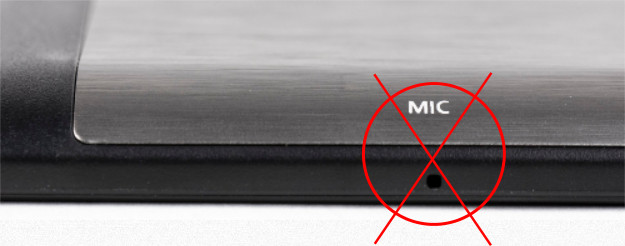
A táblagép működésével kapcsolatos problémák különböző okokból adódhatnak, beleértve a felhasználó hibáját is. Ha tévedésből rosszul konfigurálta az eszközt, akkor megpróbálhatja visszaállítani a beállításokat, de ha ez nem lehetséges, akkor vissza kell állítani a gyári beállításokat.
Reset gomb és minden ami ezzel kapcsolatos
A gyári beállítások visszaállítása egy olyan folyamat, amely törli az adatokat a táblagépen vagy okostelefonon, és visszaállítja azokat lényegében ugyanabba az állapotba, mint az első vásárláskor. Az alaphelyzetbe állítás sok szempontból olyan, mint a fogorvosnál való fogmosás. Minden törmeléket eltávolítanak, így Ön friss és tiszta marad. Ez felbecsülhetetlen értékű hibaelhárító eszközzé teszi, de számos más oka is van az eszköz újraindítására.
Az eszköz újraindításának legnagyobb oka az, hogy kijavítsa a táblagépe vagy okostelefonja által okozott problémákat, amelyeket úgy tűnik, hogy nem tud megoldani. Az eszköz eltávolítása előtt meg kell tennie az egyéb hibaelhárítási lépéseket is. Az eszköz alaphelyzetbe állítása az a lehetőség, amelyhez akkor fordulhat, ha minden más nem sikerült. Nem szeretné átvinni okostelefonját vagy táblagépét anélkül, hogy törölné rajta az összes adatot, és vissza kell állítania a gyári beállításokat. A legjobb mód törölje az adatait. Házi eszközbeállítás: Akkor is alaphelyzetbe kell állítania, ha használt okostelefont vagy táblagépet vásárol, ha az eszköz már be van állítva és készen áll a használatra. Hacsak nem egy családtag közeli barátjától kapta meg a készüléket, abban nem szabad megbíznia operációs rendszer teljesen tiszta állapotban van. Ez egy olyan eszköz, amelyen a jövőben bármikor megadhatja hitelkártya- és banki adatait.
- Hibaelhárítás.
- Koppintás: Egy másik gyakori ok az eszköz visszaállítására.
A táblagép beállításait a rendszer újraindításával célszerű visszaállítani. Ezt manuálisan is megteheti, de ez az eljárás bonyolultabb, és fennáll a hiba veszélye. Ezen kívül, ha problémái vannak a készülék működésével, akkor ezek biztosan megakadályozzák, hogy a kívánt menüponthoz jusson a menüben.
Állítsa vissza a gyári beállításokat Androidon
A gyári beállítások visszaállításához Android OS rendszeren kapcsolja ki a táblagépet, majd néhány másodpercig tartsa lenyomva egyszerre a hangerő- és bekapcsológombot.
Ez teszi az elsőt nagyon fontossá. biztonsági mentés eszközöket. Ettől az eszköztől kezdve az eszközt úgy kell beállítani, hogy automatikusan visszatérjen önmagához. Alkalmazást is letölthet például az eszköz manuális biztonsági mentéséhez.
Szám-karakter kombinációk használata
A legjobb, ha egy éjszakára hagyjuk, de legalább hagyjuk tölteni a készüléket néhány órára. A gyári adatok visszaállítása a képernyő alján az összes adat törléséhez és az eszköz újszerű állapotba helyezéséhez, a következő képernyőn meg kell erősítenie a választását. A táblagépnek vagy okostelefonnak újra kell indulnia, és megjelenhet egy folyamatjelző képernyő, amely jelzi, hogy adatokat töröl. Amint az adatok törlése az eszközről befejeződött, az operációs rendszer újraindul, és a dobozból való első kicsomagoláskor látható képernyőhöz hasonló képernyőhöz érkezik.
- Lépjen a menübe, és használja a hangerőszabályzót a Beállítások (Beállítások) kiválasztásához, és válassza ki az elemet a bekapcsológombbal.
- Ezután kattintson a Formátumbeállítások és a Visszaállítás gombra.
- A rendszer újraindul. Az összes beállítás visszaáll. Ha vissza szeretne állítani néhányat, használja Google-fiókját.
Állítsa vissza az iPad beállításait
Mert ez az eszköz A gyári beállítások visszaállításának két típusa van.
Telefon visszaállítás gombparancsok
Az egész folyamat csak néhány percet vesz igénybe. Ez itt egy kicsit bonyolultabb. Ez általában azt jelenti, hogy egy kulcskészletet kell tartani az eszközön. A legtöbb eszköz megköveteli, hogy lenyomva tartsa a hangerő-csökkentő gombot és a bekapcsológombot, bár egyes eszközök kissé módosítottak ezen gombok lenyomva tartásával kapcsolatban. Itt található néhány népszerű márka gombparancsainak listája.
A legjobb, ha megnyomja az összes többi gombot a bekapcsológomb megnyomása előtt. Ez idő alatt tartsa lenyomva a hangerő csökkentő gombot. . Ha kíváncsi arra, hogy miért van olyan sokféle módja a helyreállítási mód elérésének, ez nem azért van, mert megpróbálják lecsapni. A gyártók biztosak akarnak lenni abban, hogy nehéz véletlenül elindítani a helyreállítási módot. Mivel ez a helyreállítási mód megkönnyíti az eszköz törlését, úgy gondolják, hogy a legjobb a finn gimnasztikát használni az aktiváláshoz.
- Hard resettel. Ez a bekapcsológombok és a Home gomb használatával történik. Mindkét gombot le kell nyomni 10 másodpercig, amíg meg nem jelenik a cég logója. A rendszer újraindítása néhány percig tart.
- Lágy resettel. Lépjen be a beállítások menübe a „Helyreállítás és visszaállítás” részben, majd állítsa vissza a beállításokat a „Számítógép visszaállítása” gombra kattintva.
Állítsa vissza a Windows gyári beállításait
Ennél az operációs rendszernél a beállítások visszaállítása ugyanúgy történik, mint az első esetben. Figyelembe kell azonban venni, hogy azért különböző eszközök a gyártó biztosítani tudja különböző utak beállítások alaphelyzetbe állítása. Általában ez az eljárás le van írva a felhasználói kézikönyvben.
Az alaphelyzetbe állítás előtt győződjön meg arról, hogy vannak fontos adatok. Ha a csökkentett mód nem oldja meg az eszközt, akkor egy speciális helyreállítási módba történő rendszerindítással hajthat végre kemény alaphelyzetbe állítást. Először győződjön meg arról, hogy a készülék teljesen ki van kapcsolva.
A táblagép gyári beállításainak visszaállítása
Nyomja meg és tartsa lenyomva a megfelelő billentyűket az eszköz helyreállítási módba való indításához. Ez a készüléktől és a készüléktől függ. A hasonló eszközök nagy valószínűséggel hasonló billentyűkombinációkat fognak használni. A készülék bekapcsolásakor engedje el a gombokat.
A visszaállítási folyamat elvégzése előtt ajánlatos eltávolítani a SIM-kártyát és az SD-kártyát.
Ha ezek a módszerek nem hoznak eredményt, javasoljuk, hogy vegye fel a kapcsolatot a műszaki támogatással. A szoftverrel kapcsolatos legtöbb probléma azonban megoldható a visszaállításnak köszönhetően. A beállítások visszaállítása nem érinti az előre telepített programokat és a felhasználó által telepített alkalmazásokat, és a letöltött fájlokat, fényképeket stb.
Nyomja meg a hangerő fel és le gombokat az opciók közötti görgetéshez, amíg a helyreállítási mód meg nem jelenik a képernyőn. Nyomja meg a bekapcsológombot a helyreállítási módba való visszatéréshez. Tartsa lenyomva a „Bekapcsoló” gombot, és nyomja meg a „Hangerő” gombot.
Válassza az "Igen" lehetőséget - törölje az összes felhasználói adatot a hangerőgombokkal, és nyomja meg a "Bekapcsoló" gombot. Eszközén visszaáll a gyári beállítások, és minden adata törlődik. Ha az eszköz bármikor lefagy, nyomja meg és tartsa lenyomva a bekapcsológombot, amíg újra nem indul.
A táblagépek népszerűsége egyre nő, egyre gyorsabbak, az akkumulátor élettartama növekszik. Míg a hagyományos laptopok csak néhány órát bírnak akkumulátorról, addig a fiatal táblagépes testvéreik 6-12 órát bírnak egyetlen töltéssel. Növekszik a processzormagok száma, a RAM és a flash memória mennyisége.
Ha a gyári alaphelyzetbe állítás folyamata nem oldja meg a problémákat – vagy egyáltalán nem működik –, akkor valószínű, hogy a probléma az eszköz hardverével van. Ha még garanciális, telepítse vagy cserélje ki. A gyári beállítások visszaállítása törli az eszközön tárolt összes adatot, beleértve a módosított beállításokat és a hozzá hozzáadott meglévő alkalmazásokat is. Ez az alaphelyzetbe állítás az eszköz hibás működését okozó szoftverproblémák (például lefagyás és teljesítményproblémák) megoldására szolgál, vagy egyszerűen visszaállíthatja a táblagépet az eredeti beállításokra, ha a felhasználó ezt preferálja az eszközön végzett változtatásokkal szemben.
Nem is olyan régen beszéltünk a kétmagos processzorról, mint valami újról és szuper progresszívről. Egy ilyen processzor csak be tud állni asztali számítógép. De itt egy hordozható eszközt tartunk a kezünkben, négy-nyolc processzormaggal. Nem számít, milyen bölcs, de mindezzel együtt nőnek a problémák. A számítógépek korai napjaiban naponta 20 alkalommal kellett újraindítanunk őket. Hasonló megfigyelhető a androidos táblagépek, bár nem ilyen mennyiségben. Mi a teendő, ha a táblagép nem kapcsol be, lefagy stb.
A gyári beállítások visszaállítása, amely az összes adat törlését jelenti egy eszközön, például táblagépen, az újraformázással hasonlítható össze. merevlemez. Indítsa el, és lépjen a bejelentkezési képernyőre, keresse meg a bekapcsológombot a táblagép képernyőjének jobb alsó sarkában. Ekkor megjelenik egy képernyő, ahol meg kell adnia egy opciót.
4. lépés: Végül válassza ki a Reset opciót, ez végrehajtja a gyári beállítások visszaállítását. Ha nincs billentyűzete, amelyhez csatlakozhatna, indítsa el a képernyő-billentyűzetet, amely a táblagép bal alsó sarkában található beállításokban található. Itt találhat egy ikont, amely a „könnyű hozzáférést” jelöli.
- Hol van a "Reset" gomb a táblagépen?
- A táblagép nem kapcsol be
Hogyan indítsam újra a táblagépet, ha lefagy?
Mindannyian tudjuk, hogyan kell újraindítani a számítógépet, de hogyan kell újraindítani az Android táblagépet? Ne szedd szét minden alkalommal. Így van, nem kell szétszedni. Egyes gyártók arra törekedtek, hogy egy kis lyukat készítsenek a hátlapon vagy az oldalsó panelen, amelyben a nagyon ismerős Reset gomb található.
Kattintson rá, majd válassza ki a képernyőn megjelenő billentyűzetet. Ha bármilyen kérdése vagy megjegyzése van ezzel az útmutatóval kapcsolatban, forduljon hozzánk a támogatási részben vagy a következő címen: email. Szeret segíteni az embereknek megoldást találni a problémáikra.
Tudása és szenvedélye mindig arra készteti, hogy mindent eláruljon a technológiáról. Lehet, hogy vissza kell állítania a beállításokat, ha a táblagép nem reagál a gombnyomásra vagy a képernyő érintésére. A táblagép alaphelyzetbe állításához egy kis, vékony tárggyal nyomja meg a süllyesztett reset gombot.
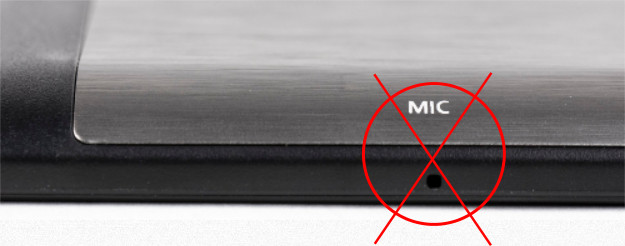
Könnyedén nyomja le egy gémkapoccsal vagy fogpiszkálóval.
Néha egy másik lyuk is jelen van, gyakran előjeles MIC. Mikrofont tartalmaz. Sokan gyakran azt hiszik, hogy ott van egy reset gomb, és abból táplálkoznak, hogy egy iratkapcsot helyeznek oda, és ezzel károsítják a mikrofont, amely később leáll. Ezért légy óvatos!
Helyezzen be egy kis, vékony tárgyat a táblagép bekapcsolásának visszaállításához. A tiszta rendszerindítás visszaállítja a táblagép gyári beállításait. Ezzel törli az összes személyes adatát, a számítógépén tárolt névjegyeket. A táblagép és az Ön által telepített programok.
Bizonyos számú helytelen bejegyzés után lehetőség nyílik a sablon visszaállítására. Ha nem működik, végezzen tiszta rendszerindítást. Nyomja meg és tartsa lenyomva a Hangerő csökkentése gombot, majd nyomja meg és tartsa lenyomva a bekapcsológombot. Általános ajánlások. mielőtt újat vásárolna mobiltelefon vagy új tabletta, próbálja meg a következő eljárást az eszköz programozott visszaállításához. A hard reset végrehajtása után nincs mód az adatok helyreállítására, ezért az online biztonsági mentés mindig fontos.
A többi másfelé ment. Az alsó sorban a bekapcsológombot nyomva kell tartani egy ideig. Átlagosan körülbelül 30 másodperc.
Ha a táblagép nem kapcsol be, az első lépés az alaphelyzetbe állítás. Az érthetőség kedvéért használhatja az alábbi blokkdiagramot. Ez az utasítás olyan esetekben is segít, amikor a tabletta lefagy.
Minden adatáról biztonsági másolatot kell készíteni külső eszköz, merevlemez, raid rendszer vagy adathordozó. Biztosítással vagy anélkül, ha Ön mobiltelefon elveszett, megsérült vagy ellopták, legalább felbecsülhetetlen értékű adatairól biztonsági másolatot készítünk egy biztonságos helyre. Ha el akarja adni telefonját, és törölni szeretné személyes adatait, vagy ha telefonját vírus érintette, hard reset-et kell végrehajtania. Bizonyos esetekben eltávolíthatja is elfelejtett jelszó vagy mintazárat a készülékről.
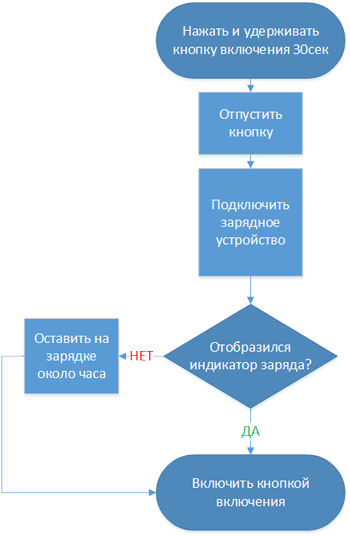
Ha az eljárás után megjelenik a töltésjelző, akkor minden nem olyan szomorú, és jó eséllyel minden rendben van a táblagépekkel. Érdemes egy ideig töltésen hagyni a tabletet, majd megpróbálni bekapcsolni.
EMLÉKEZIK!!! Hálózatra csatlakoztatott eszközöket felügyelet nélkül hagyni SZIGORÚAN TILOS!!!
Egyidejűleg nyomja meg az "On" gombot Az előlapon és a "Hangerő" gombon a hangerőszabályzón. Nyomja le a gombokat körülbelül 5 másodpercig, amíg a következő menü meg nem jelenik. Erősítse meg a hangerő csökkentése gombot a menüparancs végrehajtásához. Ha a helyreállítási mód aktív, a következő képernyő jelenik meg a kijelzőn.
Ezután megjelenik egy menü, ahol a hangszóró segítségével felfelé vagy lefelé navigálhat. A hangerő csökkentése gombbal válasszon ki egy menüparancsot. A főkapcsolóval kapcsolja be az aktuálisan kiemelt parancsot.
Ha a leírt eljárás után továbbra sem kapcsol be, vagy nehezedik a betöltéskor, akkor valószínűleg meghibásodott szoftverÉs villognia kell, vagy kapcsolatba kell lépnie az SC-vel.




